| Win11系统自带输入法怎么卸载 | 您所在的位置:网站首页 › 删除日语输入法 › Win11系统自带输入法怎么卸载 |
Win11系统自带输入法怎么卸载
|
当前位置:系统之家 > 系统教程 > Win11系统自带输入法怎么卸载
Win11系统自带输入法怎么卸载-Win11自带输入法删除方法教学
时间:2023-12-28 11:49:24 作者:永煌 来源:系统之家 1. 扫描二维码随时看资讯 2. 请使用手机浏览器访问: https://m.xitongzhijia.net/xtjc/20230330/284678.html 手机查看 评论 反馈  网盘下载
【12月版12.13】Windows11 23H2 22631.2861 X64 官方正式版
网盘下载
【12月版12.13】Windows11 23H2 22631.2861 X64 官方正式版
大小:5.77 GB类别:Windows 11系统 Win11系统自带输入法怎么卸载?Win11系统安装好之后里面有一个自带的微软输入法,不过小编发现很多用户在安装好了系统之后都会去安装第三方的输入法来使用。因此就会想要去卸载自带的输入法。那么自带的输入法如何去进行卸载呢?一起来看看以下的操作方法教学吧。 Win11自带输入法删除方法教学 1. 点击右下角的输入法图标,然后点击“更多键盘设置”。 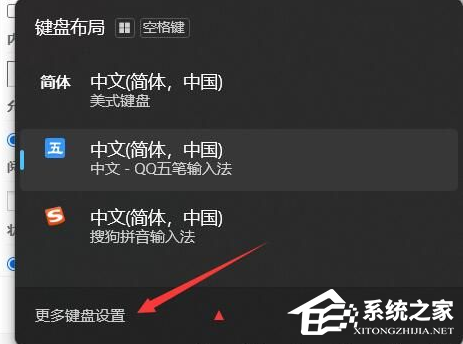
2. 点击右侧的三个点,然后选择语言选项。 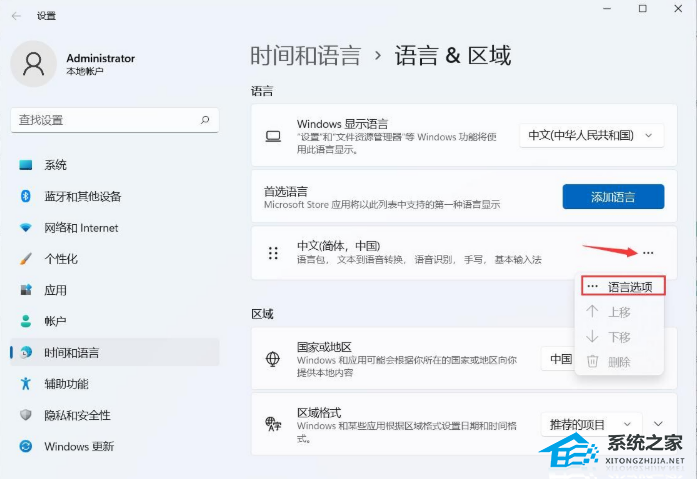
3. 点击你要删除的输入法右侧三个点,然后选择删除即可。 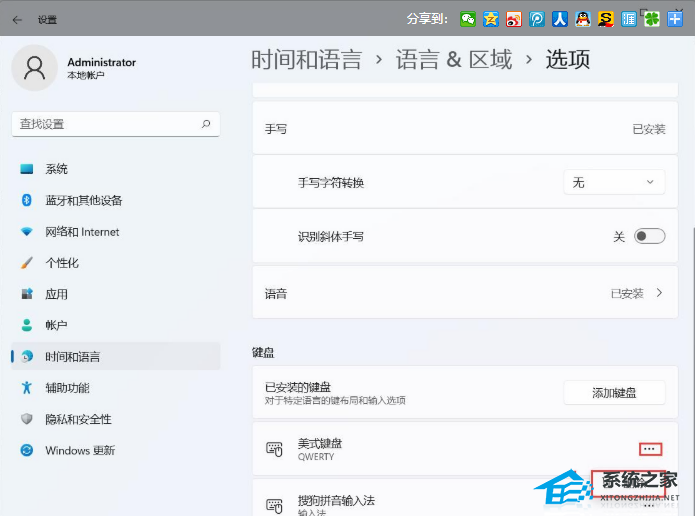
以上就是系统之家小编为你带来的关于“Win11系统自带输入法怎么卸载-Win11自带输入法删除方法教学”的全部内容了,希望可以解决你的问题,感谢您的阅读,更多精彩内容请关注系统之家官网。 标签Win11专业版和企业版哪个好?Win11专业版和企业版哪个更流畅? 下一篇 > Win11提示“为了对电脑进行保护,已经阻止此应用”解决方法 相关教程 Win11文件管理器不能预览pdf文件怎么解决-【... Win11游戏中连按Ctrl或Shift弹出输入法怎么解... Win11无法退出工作组怎么办-电脑无法退出工作... Windows11状态栏错位的解决方法 Win11无法预览.ani和.cur文件缩略图-【已解决... Win11主文件夹怎么恢复显示-Win11还原主文件... Win11任务栏缩略图预览如何开启或禁用 win11分辨率改不了怎么办-Win11无法修改分辨... Win11更多适配器选项在哪儿-Win11找不到更多... Win11开机提示shell:AppsFolder/没有注册类-...
Win11电源计划只有平衡没有高性能的解决方法 
Win11精简版tiny11下载(一键安装免激活) 
Win11提示“页面不可用你的it管理员已经限制对此应用的某些区域的访问”怎么办? 
Win11如何切换管理员账户-Win11切换管理员账户的方法 发表评论共0条  没有更多评论了
没有更多评论了
评论就这些咯,让大家也知道你的独特见解 立即评论以上留言仅代表用户个人观点,不代表系统之家立场 |
【本文地址】
公司简介
联系我们